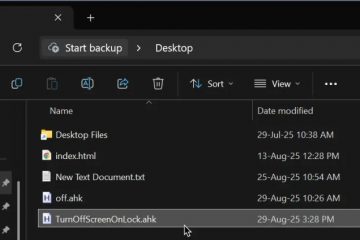Czy masz problemy z używaniem ekranu dotykowego w systemie Windows 11? Może okaże się, że nie jest tak dokładny, jak byś chciał lub że ciągle jest przypadkowo dotykany przez twoje ręce lub inne przedmioty. Jeśli tak, istnieje sposób, aby go wyłączyć!
W tym poście na blogu pokażemy, jak wyłączyć ekran dotykowy w systemie Windows 11 w kilku prostych krokach.
Czytaj dalej, aby dowiedzieć się więcej!
Dlaczego musisz wyłączyć ekran dotykowy w systemie Windows 11
Istnieje wiele powodów, dla których warto wyłączyć ekran dotykowy w systemie Windows 11. Możliwe, że nie jest to dokładne wystarczy lub że Twoje dłonie przypadkowo naciskają ekran podczas pisania.
Może po prostu go nie potrzebujesz i chcesz wydłużyć czas pracy baterii laptopa, wyłączając go. Bez względu na przyczynę wyłączenie ekranu dotykowego może poprawić jakość korzystania z komputera.
Jak wyłączyć ekran dotykowy w systemie Windows 11
Proces wyłączania ekranu dotykowego w systemie Windows 11 jest dość skomplikowany proste i powinno zająć tylko kilka minut twojego czasu. Oto, co musisz zrobić:
Kliknij prawym przyciskiem myszy przycisk Start i wybierz Menedżer urządzeń. Znajdź opcję Human Interface Devices i rozwiń ją. Wybierz wymienione tutaj urządzenia z ekranem dotykowym. Kliknij prawym przyciskiem myszy ekran dotykowy zgodny z HID i wybierz Wyłącz urządzenie z menu kontekstowego. Jeśli pojawi się monit, potwierdź, że chcesz wyłączyć urządzenie, klikając Tak. Ekran dotykowy zostanie teraz wyłączony. Aby go ponownie włączyć, wykonaj powyższe czynności, kliknij prawym przyciskiem myszy ekran dotykowy zgodny z HID i wybierz Włącz z menu kontekstowego.
Wyłącz ekran dotykowy za pomocą terminala Windows
Możesz także wyłączyć ekran dotykowy w terminalu Windows, co jest świetnym sposobem na szybkie wprowadzanie zmian.
Aby to zrobić, wykonaj następujące czynności:
Kliknij prawym przyciskiem myszy ikonę Start i wybierz Terminal (Admin), aby uruchomić Windows Terminal z uprawnieniami administratora. W terminalu Windows wpisz następujące polecenie: Get-PnpDevice | Where-Object {$_.FriendlyName — podobny do „*ekranu dotykowego*”} | Wyłącz-PnpDevice-Confirm:$false Naciśnij Enter, a proces zostanie natychmiast zakończony. Jeśli chcesz ponownie włączyć ekran dotykowy, użyj następującego polecenia: Get-PnpDevice | Where-Object {$_.FriendlyName — podobny do „*ekranu dotykowego*”} | Enable-PnpDevice-Confirm:$false
Podsumowanie
Mamy nadzieję, że ten wpis na blogu pomógł Ci dowiedzieć się, jak wyłączyć ekran dotykowy w systemie Windows 11 w kilku prostych krokach. Pamiętaj, jeśli kiedykolwiek będziesz musiał ponownie włączyć ekran dotykowy, wykonaj te same czynności, ale po wyświetleniu monitu wybierz opcję Włącz zamiast Wyłącz.
Czy wyłączenie ekranu dotykowego zużywa mniej zasobów i poprawia żywotność baterii?
Tak, tak! Wyłączenie ekranu dotykowego pomoże oszczędzać zasoby systemowe i może znacznie wydłużyć żywotność baterii laptopa.
Czy mogę używać laptopa bez ekranu dotykowego?
Oczywiście! Nadal możesz używać laptopa bez ekranu dotykowego. Po prostu nie będziesz mógł używać gestów dotykowych i zamiast tego będziesz musiał użyć klawiatury i myszy.
Czy wyłączenie ekranu dotykowego jest odwracalne?
Tak, jest! Możesz ponownie włączyć ekran dotykowy w dowolnym momencie, wykonując te same czynności, które opisano powyżej, ale po wyświetleniu monitu wybierz opcję Włącz zamiast Wyłącz.
Czy wyłączenie ekranu dotykowego rozwiąże problemy z dokładnością?
Tak, może! Wyłączenie ekranu dotykowego zapobiegnie przypadkowym dotknięciom i poprawi ogólne wrażenia z korzystania z komputera.

Piotr jest inżynierem elektrykiem, którego głównym zainteresowaniem jest majsterkowanie przy komputerze. Jest pasjonatem platformy Windows 10 i lubi pisać porady i samouczki na jej temat.